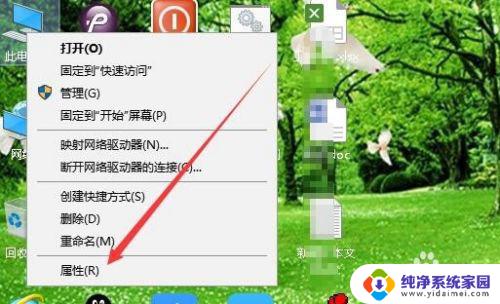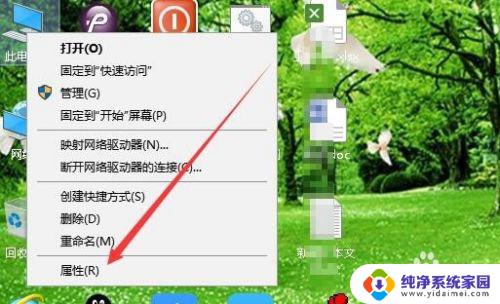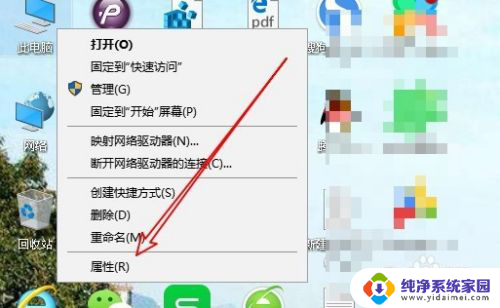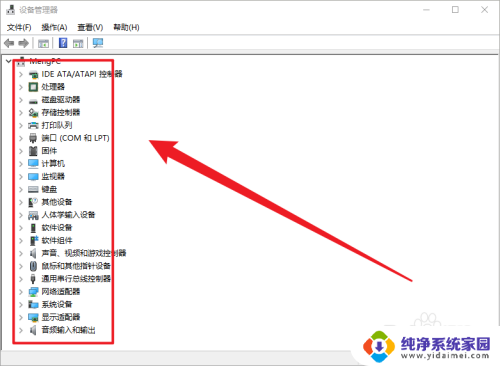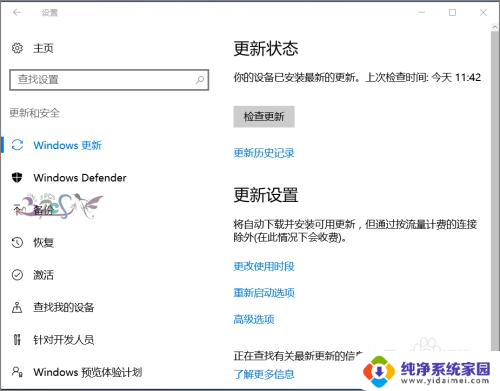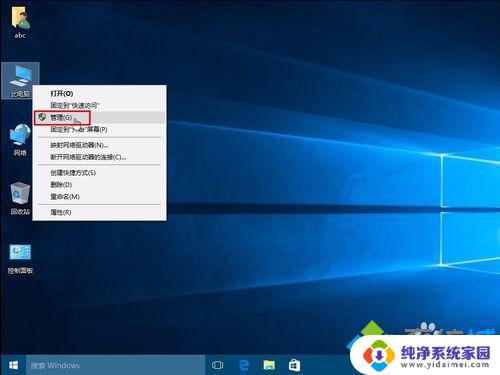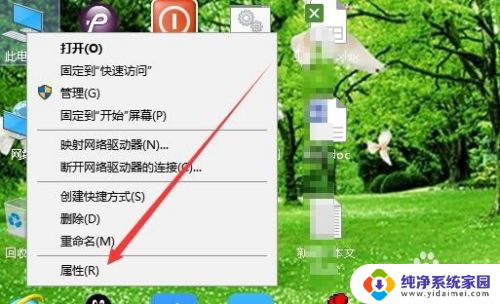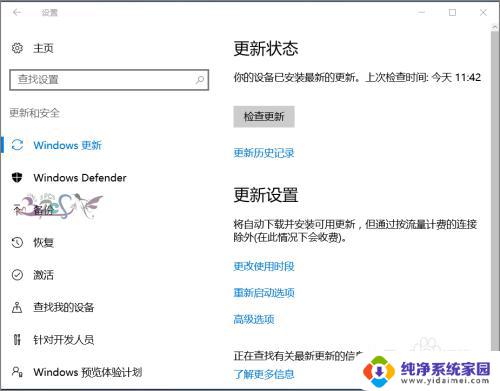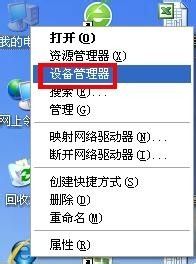设备管理器怎么开 win10如何打开设备管理器图文教程
设备管理器是Windows 10操作系统中的一个重要工具,它可以帮助我们管理和控制计算机中的硬件设备,无论是查看设备的状态、更新驱动程序还是解决设备冲突,设备管理器都能提供便捷的操作方式。如何打开设备管理器呢?下面我们将为大家介绍一种简单的方法,并附上详细的图文教程,让您能够轻松掌握开启设备管理器的技巧。无论您是新手还是有一定计算机基础的用户,相信这篇文章都能为您带来一些帮助。让我们一起来探索吧!
操作方法:
1.方法一:任务栏小娜搜索
点击任务栏的小娜图标或者搜索框,在弹出窗口的文本框输入“设备管理器”。然后点击搜索到的【设备管理器】就可以打开了
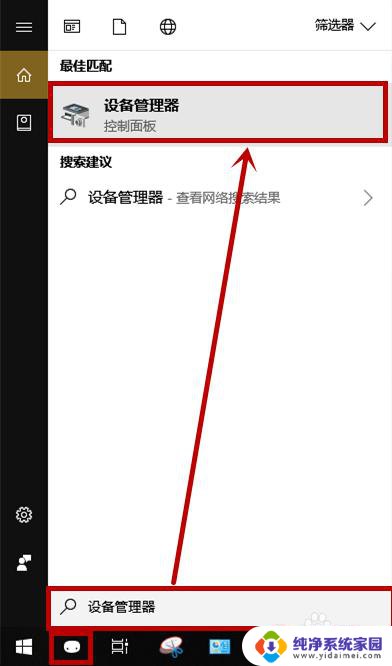
2.方法二:右击开始徽标——此方法可能随后其更新关闭
右击任务栏的开始徽标,在右键菜单选择【设备管理器】选项。就可以快速打开
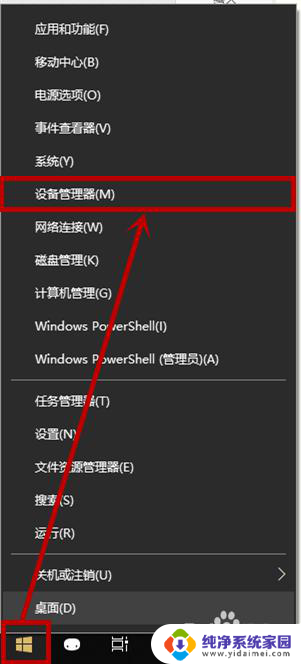
3.方法三:从此电脑打开
1.桌面右击此电脑,然后在右键菜单选择【属性】选项
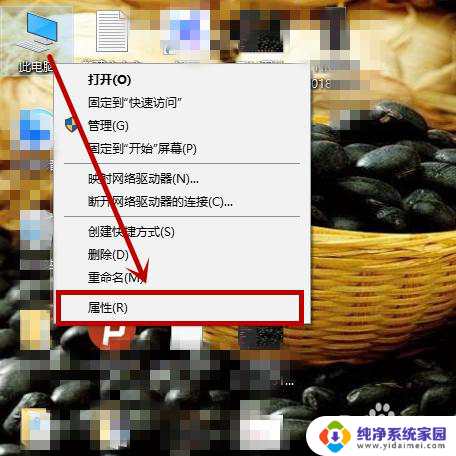
4.2.在打开的窗口左侧点击【设备管理器】选项,同样可以快速打开设备管理器界面
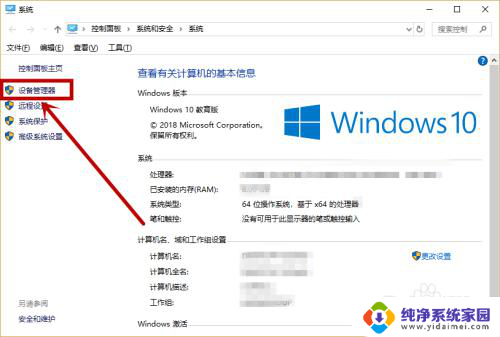
5.方法四:【运行】命令打开
1.右击任务栏开始徽标,在右键菜单选择【运行】。或者使用快捷键“win+r”打开【运行】
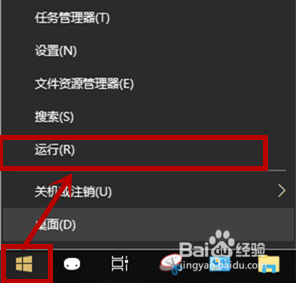
6.2.在打开的【运行】文本框输入“devmgmt.msc”后回车或者点击【确定】,就打开了设备管理器
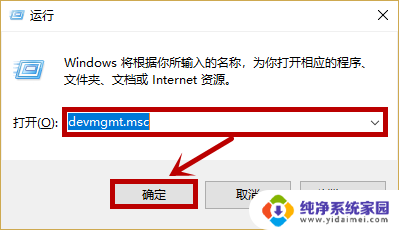
以上就是设备管理器如何打开的全部内容,如果遇到这种情况,你可以按照以上步骤来解决,非常简单快速。